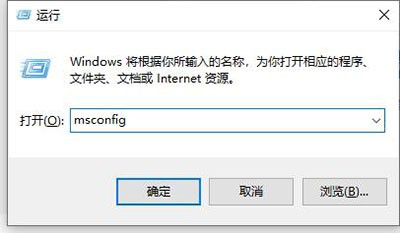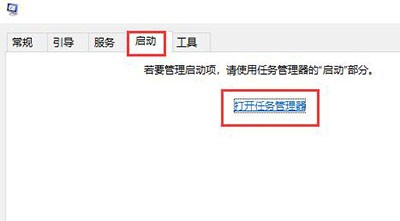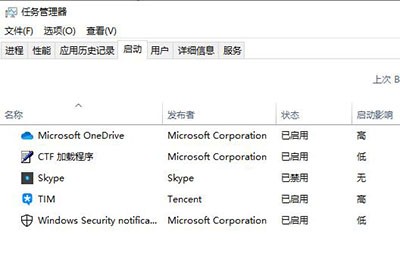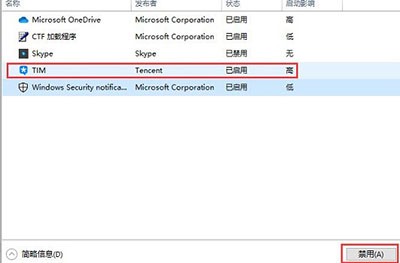Win10开机启动项禁用方法
使用windows10电脑的时候会安装一些软件,但是有些软件开机会自动启动,这样很影响系统的开机速度,并且有些软件用户不需要开机自动启动,因此想要取消开机启动,那么该怎么关闭这些不需要的开机启动项呢?下面就和小编一起来看看win10系统禁用开机启动项的方法吧。
Win10开机启动项禁用方法
1、在桌面上按住【windows+R】键,打开【运行】,接着输入【msconfig】命令回车
2、在打开的窗口中选择上方的【启动】选项卡,再点击下面的【打开任务管理器】选项
3、接着我们在打开的任务管理器界面中选择上方的【启动】选项卡
4、然后在下面就可以看到电脑中的开机启动项了,选择想要禁用的启动项,再点击右下角的【禁用】即可
以上就是小编给大家分享的Win10开机启动项禁用方法的全部内容,想要了解更多内容,请关注本站,小编会持续为大家更新更多相关攻略。
热门教程
Win11安卓子系统安装失败
2系统之家装机大师怎么怎么用?系统之家装机大师一键重装教程
3Windows11打印机驱动怎么安装?Windows11打印机驱动安装方法分享
4Win11电脑任务栏图标重叠怎么办?任务栏图标重叠图文教程
5Win11安卓子系统运行超详细教程!
6Win11激活必须联网且登录账号?安装完可退出账号
7Win11字体大小怎么调节?Win11调节字体大小教程
8更新Windows11进度条不动怎么办?更新Windows11进度条不动解决方法
9Win7旗舰版蓝屏代码0x000000f4是怎么回事?
10Win10如何强制删除流氓软件?Win10电脑流氓软件怎么彻底清除?
装机必备 更多+
重装教程
大家都在看
电脑教程专题 更多+